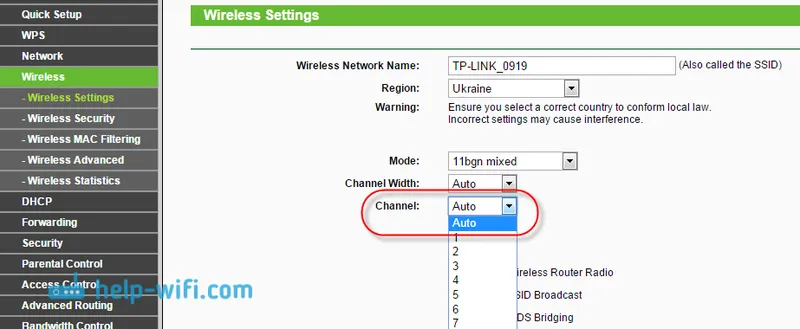Ako ste postali ponosni vlasnik usmjerivača TP-Link Archer C4000, onda sam siguran da ste već nestrpljivi za njegovo povezivanje i konfiguriranje. Uvjeren sam i da ga možete prilagoditi bez moje pomoći. Postupak postavljanja vrlo je jednostavan. I korak po korak upute su uključene u usmjerivač. Ali ako postoje poteškoće u postupku postavljanja, onda će moje upute dobro doći. U komentarima mi uvijek možete postaviti i pitanje.
Za uspješno postavljanje uvijek preporučujem pripremu. Da biste to učinili, morate saznati koju vrstu veze koristi naš internetski pružatelj (i, ovisno o vrsti veze, saznati sve parametre) i da li pružatelj obvezuju MAC adresu. Također, ako usmjerivač koji ste kupili nije nov, to je netko već konfigurirao ili ste ga već pokušali konfigurirati, preporučljivo je resetirati postavke. Da biste to učinili, uključite svoj TP-Link Archer C4000, pričekajte da se digne, pritisnite gumb Reset s nečim oštrim i držite ga oko 10 sekundi. Nakon ponovnog pokretanja možete započeti konfiguriranje.
Sve povezujemo prema standardnoj shemi: kabel od davatelja (ili iz modema, drugog usmjerivača) do WAN (Internet) priključka. A pomoću mrežnog kabela koji dolazi s kitom spajamo računalo s usmjerivačem. I naravno, priključimo adapter za struju, uključimo ga u utičnicu, uključimo napajanje gumbom na usmjerivaču.
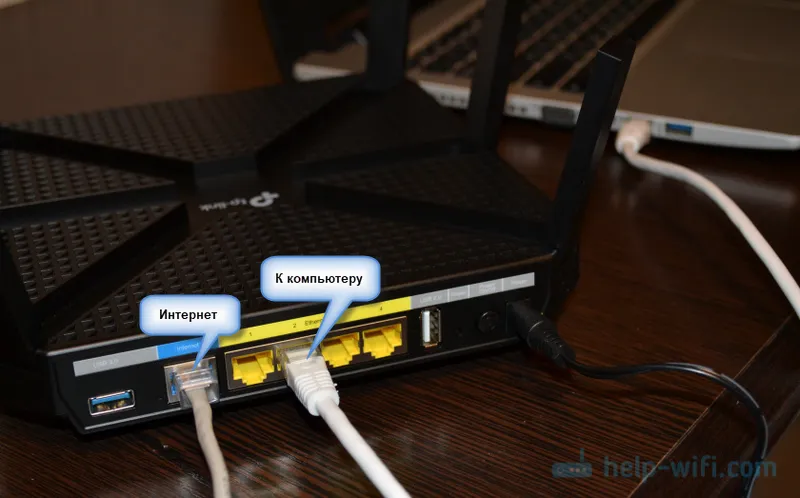
Ako se želite povezati s usmjerivačem putem Wi-Fi-ja (na primjer, s mobilnog uređaja ili s istog prijenosnog računala), jednostavno se povežite s jednom od Wi-Fi mreža koje počinje distribuirati odmah nakon uključivanja. Zadana mrežna imena (SSID) i lozinka (Wireless Password / PIN) mogu se naći na naljepnici na dnu Archer C4000.

Nakon povezivanja, možete prijeći na postavke usmjerivača.
Savjet: ako ćete konfigurirati TP-Link Archer C4000 s mobilnog telefona ili tableta, preporučujem vam da to učinite putem vlasničke TP-Link aplikacije Tether. Postavke je moguće konfigurirati putem preglednika s mobilnog uređaja, ali putem aplikacije je zgodnije.Da biste dovršili konfiguraciju, prvo morate prijeći na web sučelje. Da biste to učinili, morate prijeći na adresu tplinkwifi.net ili 192.168.0.1 u pregledniku s uređaja koji je spojen na usmjerivač. Odmah mijenjamo jezik web sučelja i postavljamo lozinku administratora. Morate se pojaviti i odrediti lozinku u odgovarajućim poljima i kliknuti na gumb "Let's start".
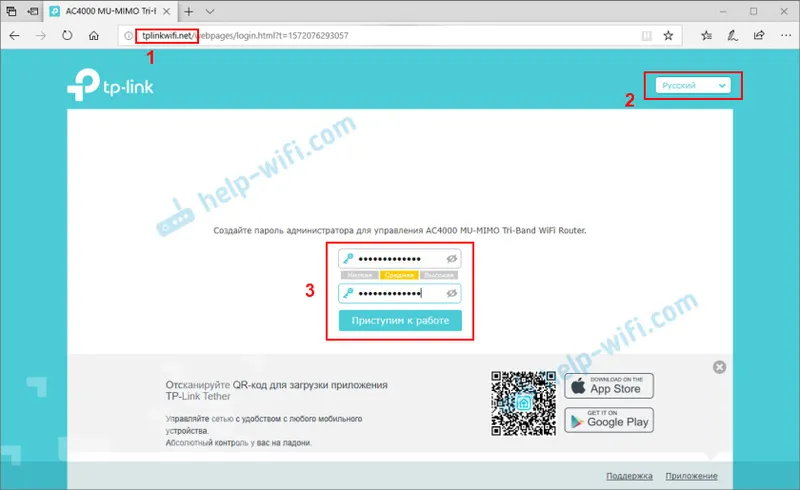
Ova će lozinka ubuduće trebati unositi prilikom unosa postavki usmjerivača, pa je zapamtite ili je bolje zapišite.
Brzo postavljanje TP-Link Archer C4000
Nakon postavljanja lozinke otvorit će se čarobnjak za brzo postavljanje. Preporučujem konfiguriranje s njom. Ako nešto ne uspije, na kraju članka pokazat ću vam kako promijeniti najvažnije postavke u pojedinim odjeljcima web sučelja.
Korak # 1 : morate odabrati svoju vremensku zonu.
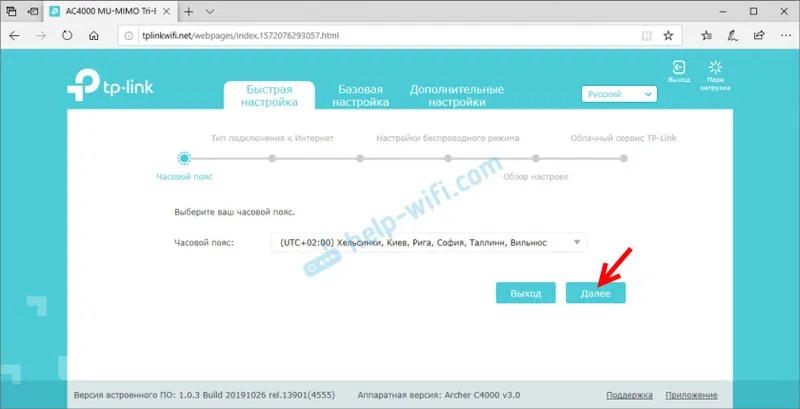
2. korak : povežite se s internetom. Vrlo važni parametri, budite oprezni. Trebate odabrati vrstu veze koju koristi naš internetski pružatelj. Ako postavite ove postavke pogrešno, usmjerivač se neće moći povezati s Internetom. O tome sam već pisao na početku članka. Svi parametri mogu se dobiti od podrške davatelja Interneta. Imam "Dynamic IP".
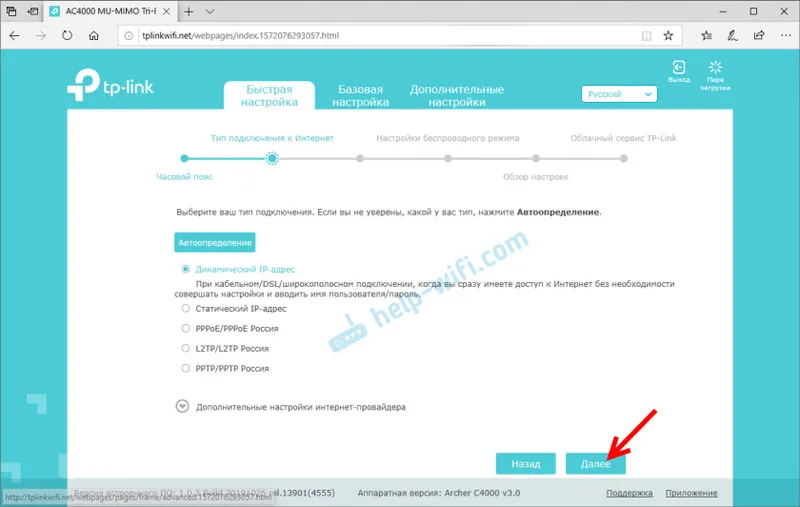
Budući da nema potrebe za određivanjem parametara za "Dinamičku IP adresu", usmjerivač će ponuditi samo kloniranje MAC adrese. To treba učiniti samo kad pružatelj učini obvezujući za MAC adresu.
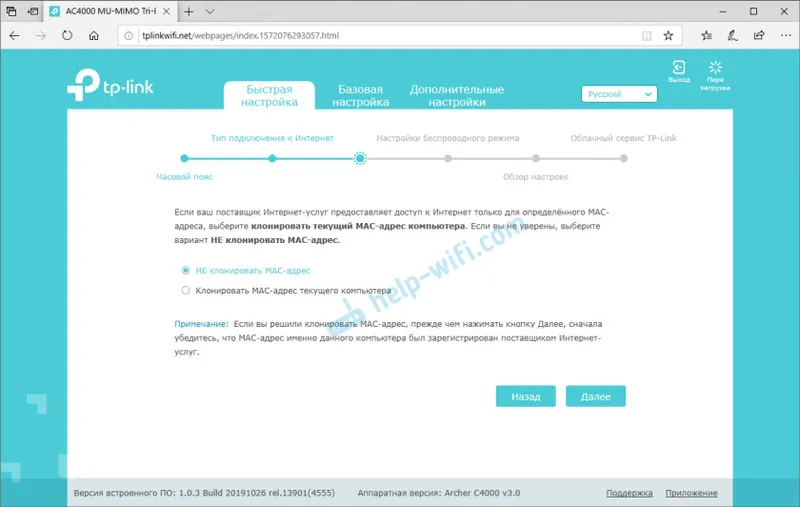
PPPoE, L2TP, PPTP
Ako vaš davatelj internetskih usluga koristi jedan od ovih tipova veze, morat ćete ručno unijeti korisničko ime i zaporku. A za L2TP i PPTP tu je i adresa poslužitelja. Svi ovi podaci trebali bi biti navedeni u dokumentima koje ste dobili kad ste se povezali s Internetom.
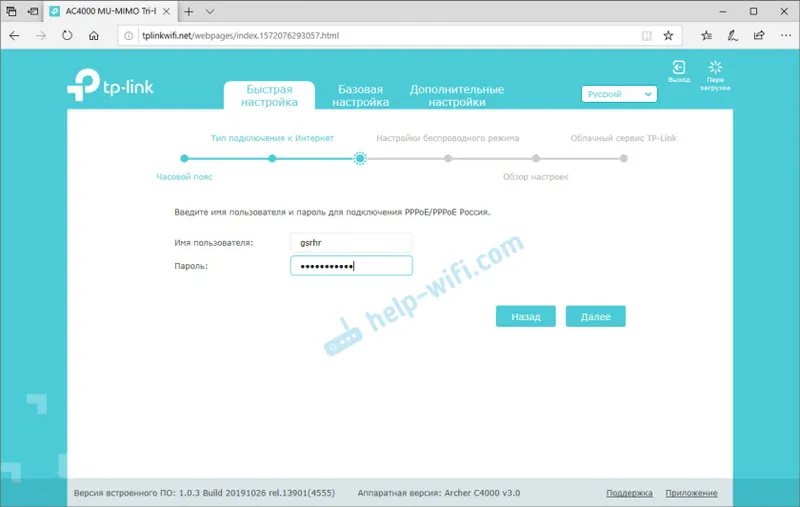
Obavezno provjerite jeste li ispravno unijeli sve parametre na ovom koraku konfiguracije.
3. korak : konfiguriranje Wi-Fi mreže. Ovdje je sve jednostavno. Mijenjamo naziv mreže (ovo je neobavezno) i lozinku (potrebna je) za svaku Wi-Fi mrežu (raspon). Ako je potrebno, možete isključiti Wi-Fi mrežu u određenom rasponu. Zaporka se može postaviti isto za sve domete (mreže).
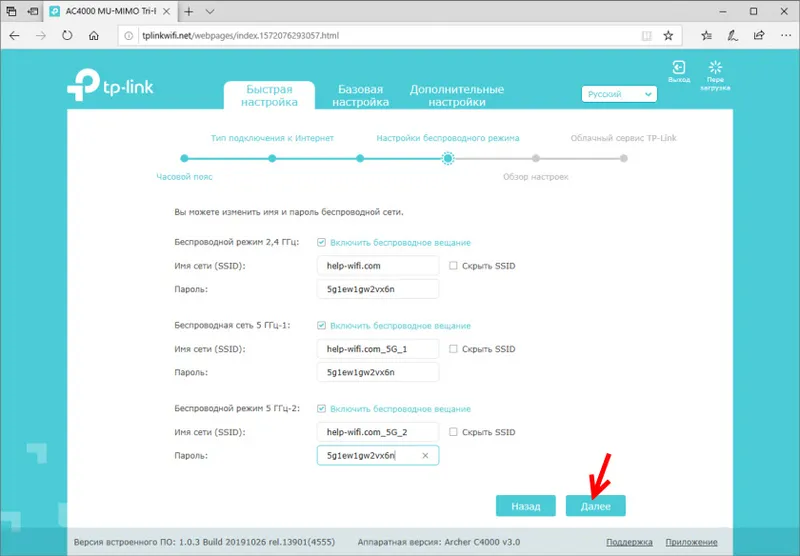
Korak # 4 : provjerite sve postavke. Ako je nešto naznačeno pogrešno, možete pritisnuti gumb "Natrag" i sve popraviti. Ako je sve u redu - kliknite "Spremi".

Korak # 5 : ponovno se povežite s Wi-Fi-jem. Budući da smo promijenili bežične postavke, moramo ponovno uspostaviti vezu. To ne trebate učiniti ako usmjerivač konfigurirate preko kabela.
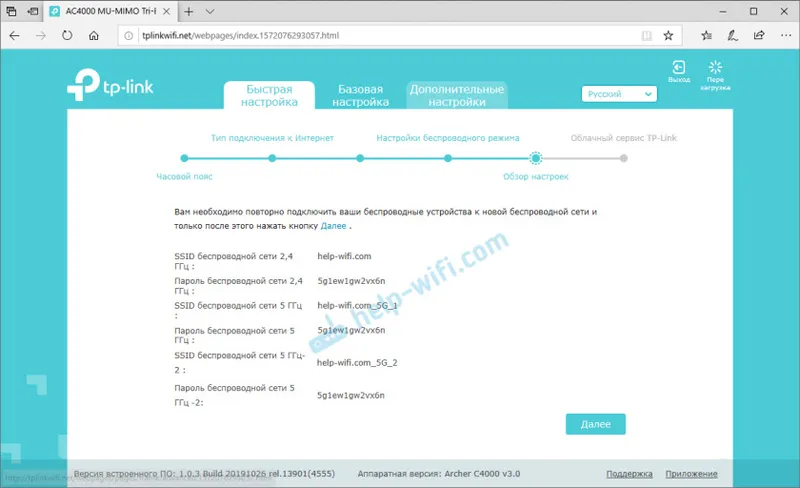
Korak # 6 : konfiguriranje TP-Link ID-a. TP-Link Archer C4000 od vas će zatražiti da se prijavite sa svojim TP-Link ID-om ili otvorite račun za korištenje funkcija oblaka. To možete učiniti kasnije u postavkama usmjerivača.
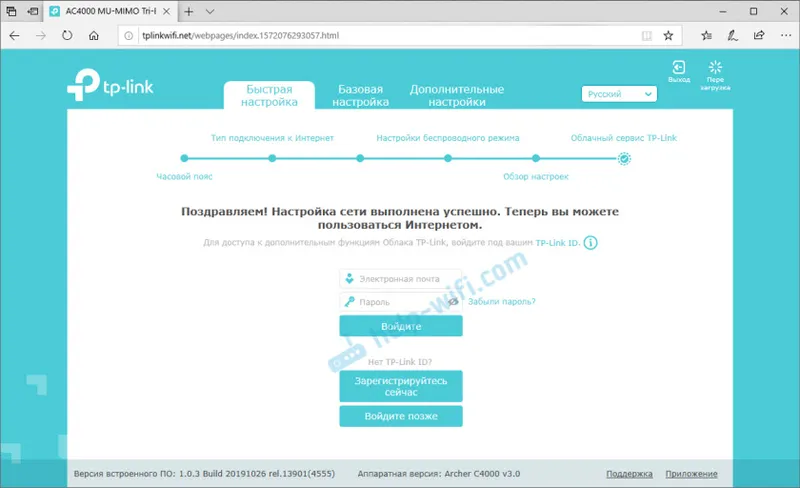
Više o mogućnostima TP-Link ID-a rekao sam vam u članku daljinsko upravljanje TP-Link usmjerivačem (putem interneta).
Postavljanje TP-Link Archer C4000 je završeno!
Web sučelje otvorit će se "Mrežni dijagram" prikazan na glavnoj stranici. Imajte na umu ako je uspostavljena internetska veza, ako je odgovor da (kao na donjoj slici), tada je sve u redu.
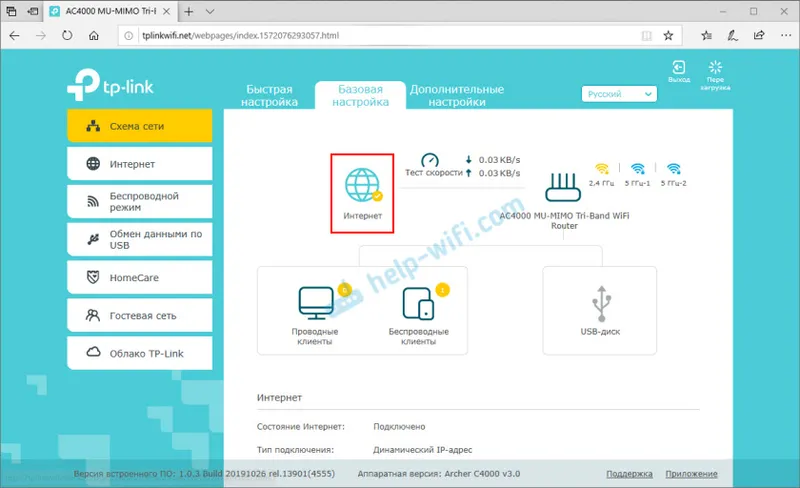
Ako niste povezani s Internetom, provjerite kablovsku vezu svog davatelja internetskih usluga i parametre u odjeljku "Napredne postavke" - "Mreža" - "Internet".
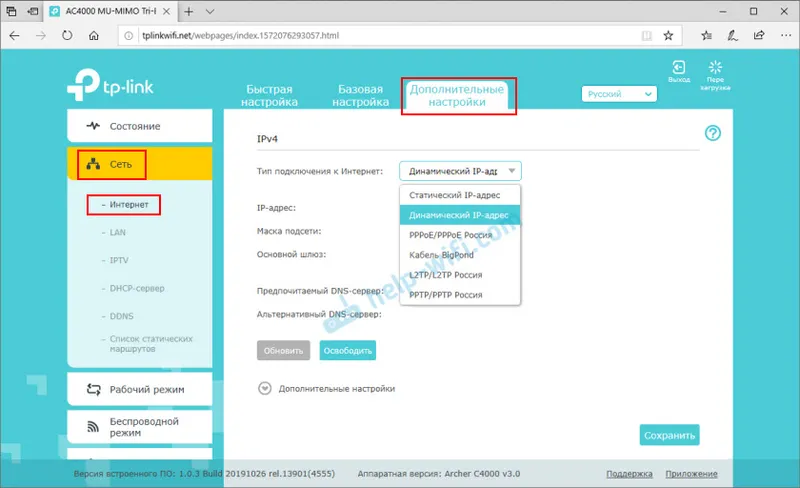
Možda na strani pružatelja usluga postoje neki problemi. Ako nije uspostavljena internetska veza, pokazatelj "Internet" na TP-Link Archer C4000 narančast je. O ovom problemu pisao sam u članku zašto je Internet indikator (WAN) na TP-Link usmjerivaču narančast. I još jedan članak na ovu temu: kada postavljate usmjerivač, piše "Bez pristupa Internetu" ili "Ograničeno".
Dodatne postavke
Možda ćete trebati promijeniti postavke Wi-Fi-ja. Naziv mreže ili lozinka. Uvijek to možete učiniti pod "Napredne postavke" - "Bežični način rada" - "Bežične postavke".
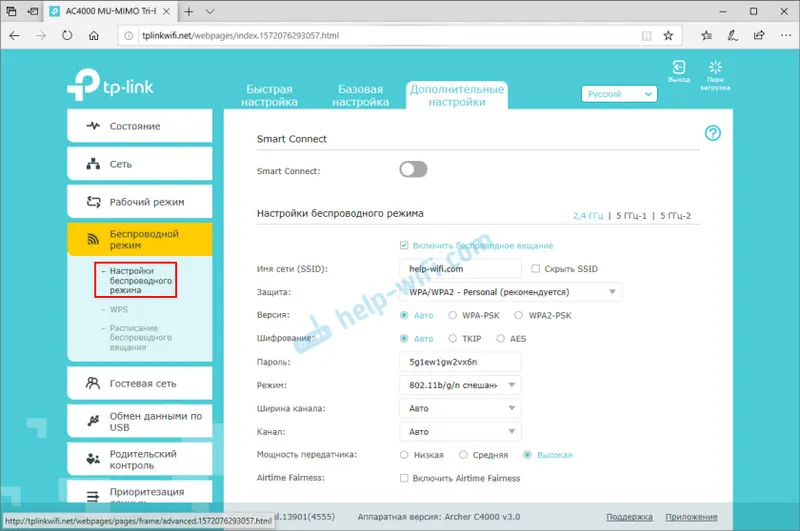
IPTV postavke nalaze se u odjeljku "Dodatne postavke" - "Mreža" - "IPTV".
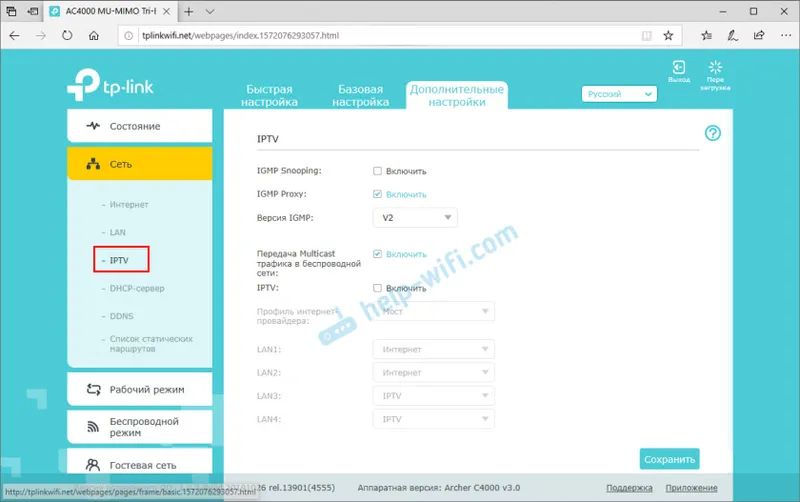
Za više informacija o postavljanju IPTV-a, pogledajte zasebni članak: Postavljanje IPTV-a na TP-Link usmjerivačima.
Ažuriranje upravljačkog softvera može se izvršiti putem interneta. Archer C4000 preuzeti će sam firmver i instalirati ga. To se može učiniti u odjeljku "Napredne postavke" - "Alati sustava" - "Ažuriranje firmvera".

Tamo je puno postavki, gotovo je nemoguće sve opisati. U uputama sam pokazao kako izvesti osnovnu konfiguraciju usmjerivača i neke fikcije poput IPTV-a, ažuriranja softvera itd. Ako niste uspjeli nešto konfigurirati ili sam propustila nešto važno u svojim uputama, napišite o tome u komentarima.